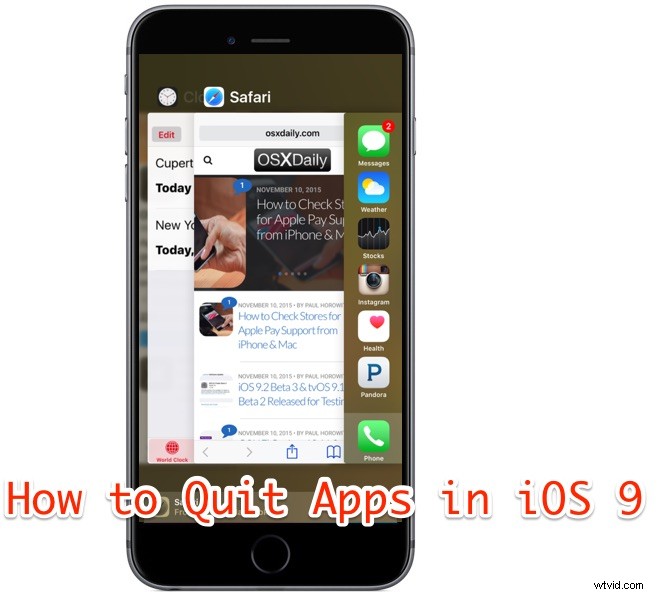
Chiudere e forzare la chiusura delle app in iOS 10 e iOS 9 è facile, indipendentemente dal fatto che tu sia su un iPhone, iPad o iPod touch. Sebbene lo schermo multitasking possa avere un aspetto diverso nelle versioni iOS moderne rispetto a prima, il meccanismo di base per chiudere forzatamente le app rimane lo stesso delle versioni precedenti di iOS.
Utilizzando questo metodo puoi uscire da una singola app oppure puoi uscire da più app contemporaneamente dallo switcher app iOS. Tieni presente che quando esci da un'app in questo modo, in realtà l'applicazione esce completamente anziché semplicemente chiudere e mettere in pausa l'app, cosa che accade in genere quando esci da un'app in iOS semplicemente premendo il pulsante Home. Quando esci effettivamente da un'app, se la riapri di nuovo, l'app deve essere riavviata completamente anziché semplicemente aggiornarla dalla memoria.
Come chiudere un'app in iOS 10 e iOS 9 su iPhone, iPad e iPod touch
- Fai doppio clic sul pulsante Home dell'iPhone, dell'iPad o dell'iPod touch per visualizzare la schermata del selettore di app multitasking
- Tocca e tieni premuta una scheda di anteprima di un'app e scorri verso l'alto finché non si sposta fuori dalla parte superiore dello schermo per uscire dall'app specifica
- Ripeti il trucco di scorrimento verso l'alto per chiudere le altre app come desideri, puoi scorrere verso sinistra e verso destra per navigare nel selettore di app come al solito per uscire dalle app non mostrate nella schermata iniziale
- Premi una volta il pulsante Home o tocca qualsiasi app per uscire da App Switcher
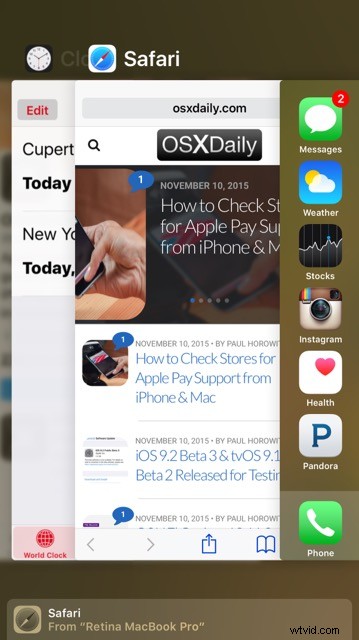
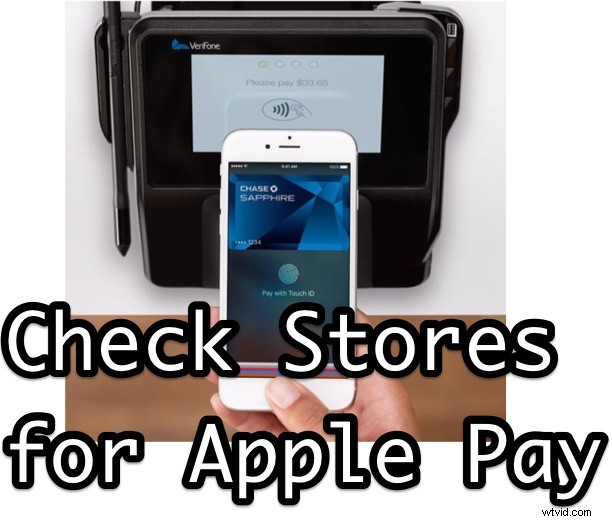
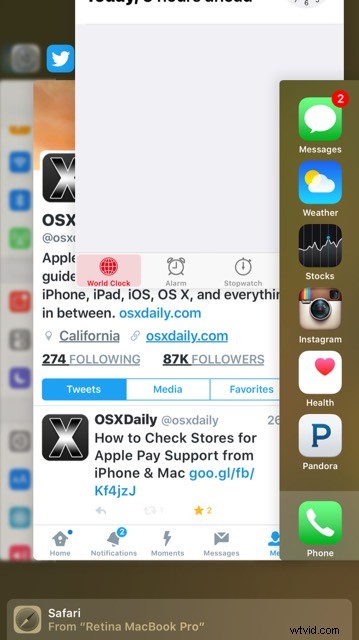
Il video seguente mostra l'uscita dalle app in iOS 10 e iOS 9 su iPhone Plus:
Puoi continuare a chiudere più app contemporaneamente utilizzando il multitouch per acquisire diverse app e farle scorrere fuori dallo schermo contemporaneamente, questa funzione funziona esattamente come nelle versioni precedenti di iOS.
Tieni presente che non ci sono molti motivi per chiudere le app in iOS, poiché il sistema operativo gestisce automaticamente la memoria e le risorse mettendo in pausa le app in background. Tuttavia, per alcuni motivi può essere desiderabile uscire dalle app e chiuderle e forzare l'uscita dalle app rimane un metodo affidabile per risolvere un arresto anomalo di un'applicazione in iOS.
Come puoi vedere, la possibilità di uscire dalle app in iOS 10 o iOS 9 è abbastanza simile all'uscita dalle app in iOS 7 e iOS 8, tranne per il fatto che l'aspetto del commutatore di app è diverso ora, con un aspetto sovrapposto di carte sovrapposte al pannello multitasking , rispetto alle singole miniature offerte in precedenza. Tuttavia, gli utenti di iPhone, iPad e iPod touch possono comunque chiudere facilmente le app da questa schermata e utilizza ancora il metodo di scorrimento verso l'alto proprio come prima.
